Wenn Sie wollen Entfernen Sie die Microsoft Edge- und Bing-Suche unter Windows 11hier erfahren Sie, wie Sie das tun können. Obwohl dies nicht in allen Regionen der Welt möglich ist, können Sie durch eine kleine Änderung der Registrierung die Option „Deinstallieren“ in den Windows-Einstellungen aktivieren. Hier ist die detaillierte Anleitung, die Sie befolgen müssen und die derzeit nur auf den neuesten Dev-Versionen von Windows 11 funktioniert.
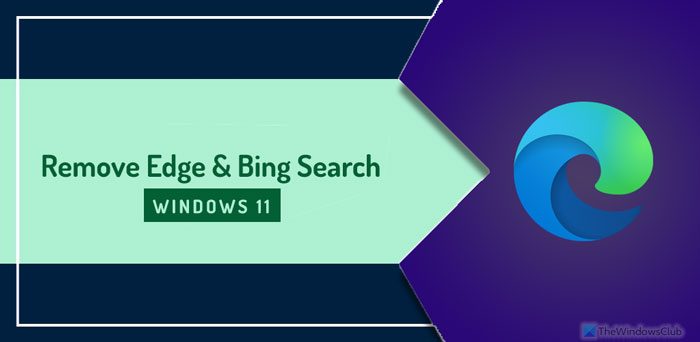
Obwohl Edge ein ziemlich funktionsreicher Webbrowser ist, den Sie täglich verwenden können, möchten manche Leute immer Google Chrome verwenden. Das Gleiche passiert auch mit der Bing-Suche. Wenn Sie einer von ihnen sind, können Sie die Berechtigung erhalten, indem Sie die Registrierungsdateien optimieren, um die Edge- und Bing-Suche von Ihrem Windows 11-Computer zu entfernen.
So entfernen Sie Edge und Bing Search unter Windows 11
Gehen Sie folgendermaßen vor, um den Microsoft Edge-Browser und die Bing-Suche unter Windows 11 zu deinstallieren oder zu entfernen:
- Öffnen Sie den Registrierungseditor auf Ihrem Computer.
- Navigieren Sie zu GeräteregionIn HKLM.
- Doppelklicken Sie auf den REG_DWORD-Wert und geben Sie den Ländercode ein.
- Navigieren Sie zu Geo In HKEY_USERS.
- Öffnen Sie die Name REG_SZ und geben Sie den Ländernamencode ein.
- Doppelklicken Sie auf Nation und stellen Sie die gleichen Wertdaten ein.
- Starten Sie Ihren Computer neu.
- Öffnen Sie die Windows-Einstellungen und deinstallieren Sie Edge und Bing Search.
Bevor Sie beginnen, denken Sie daran, zunächst einen Systemwiederherstellungspunkt zu erstellen.
Zuerst müssen Sie den Registrierungseditor öffnen. Dann müssen Sie zu diesem Pfad navigieren:
HKEY_LOCAL_MACHINE\SOFTWARE\Microsoft\Windows\CurrentVersion\Control Panel\DeviceRegion
Im Geräteregion Schlüssel können Sie einen REG_DWORD-Wert mit dem Namen finden Geräteregion. Sie müssen darauf doppelklicken und die Wertdaten als eines der Länder festlegen, die zu Europa gehören. Sie können zum gehen learn.microsoft.com Seite, um mehr über den Hexadezimal- oder Dezimalwert zu erfahren und ihn im Hinterkopf zu behalten, da Sie ihn später benötigen.
Der Hauptgrund ist, dass Microsoft diese Option nur in europäischen Ländern aktiviert hat. Aus diesem Grund müssen Sie die Geolokalisierung ändern, damit Sie von überall aus die gleiche Option finden können.
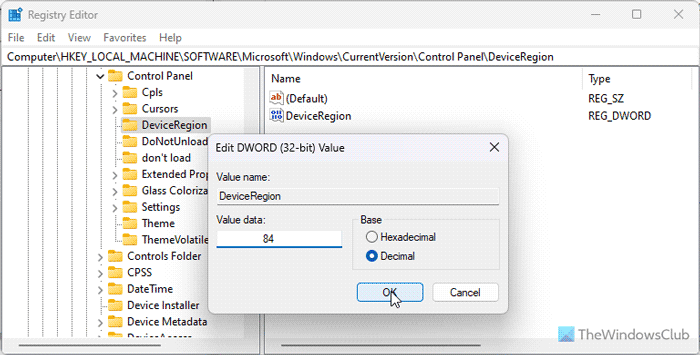
Wenn Sie fertig sind, klicken Sie auf OK Taste.
Als nächstes müssen Sie zu diesem Pfad navigieren:
HKEY_USERS\.DEFAULT\Control Panel\International\Geo
Doppelklicken Sie zunächst auf Name Geben Sie den REG_SZ-Wert ein und geben Sie den Ländernamencode ein. Wenn Sie beispielsweise Frankreich ausgewählt haben, müssen Sie eingeben FR und klicken Sie auf OK Taste.
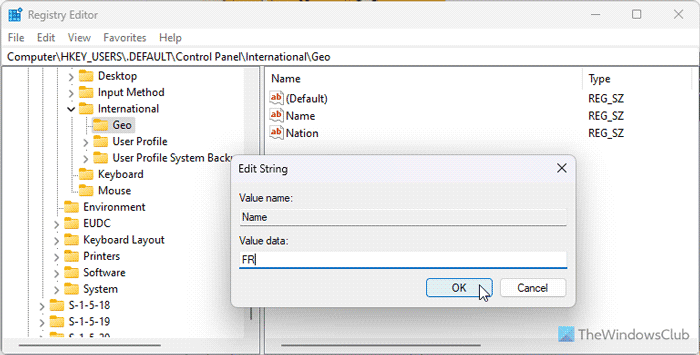
Doppelklicken Sie dann auf Nation Geben Sie den REG_SZ-Wert ein und legen Sie den numerischen Wert desselben Landes fest. Zu Ihrer Information: Es ist derselbe wie der erste Wert, den Sie eingegeben haben.
Sie sind bereits fertig. Es wird jedoch empfohlen, noch etwas zu überprüfen. Geben Sie dazu diesen Pfad ein:
HKEY_LOCAL_MACHINE\Software\Microsoft\WindowsSelfHost\Applicability
Hier finden Sie zwei benannte Werte EnablePreviewBuilds Und Filialname. Die Wertdaten des ersten REG_DOWRD-Werts dürfen nicht 0 sein. Andererseits sollten die Wertdaten des zweiten Werts sein ReleasePreview.
Wenn Sie damit fertig sind, schließen Sie alle Fenster und starten Sie Ihren Computer neu.
Schließlich können Sie das Fenster „Windows-Einstellungen“ öffnen und dorthin navigieren Apps > Installierte Apps um beide zu deinstallieren.
Das ist alles! Ich hoffe, es hat geholfen.
TIPP: Sie können Edge auch mit ViVeTool von GitHub deinstallieren. Dies funktioniert unter Windows 11 Build 22621/31.2787 und Windows 10 Build 19045.3757 oder höher.
Öffnen Sie die Eingabeaufforderung als Administrator und navigieren Sie mit dem CD-Befehl zum ViVeTool-Ordner.
- Typ
vivetool /enable /id:44353396und drücken Sie die Eingabetaste. - Starten Sie Ihren Computer neu.
- Öffnen Sie zunächst REGEDIT und gehen Sie zu
Computer\HKEY_USERS\.DEFAULT\Control Panel\International\Geound notieren Sie das Wertstellungsdatum des Namens. Sie werden es später brauchen. - Öffnen Sie als Nächstes den Explorer und gehen Sie zu C:\Windows\system32.
- Lokalisieren IntegratedServicesRegionPolicySet Datei
- Klicken Sie mit der rechten Maustaste darauf und wählen Sie Eigenschaften.
- Übernehmen Sie den Besitz der Datei, indem Sie zur Registerkarte „Sicherheit“ wechseln.
- Kopieren Sie diese Datei als Backup in einen anderen Ordner.
- Öffnen Sie dieses nun IntegratedServicesRegionPolicySet Datei im Notepad als Administrator
- Ändern defaultState aus
disabledZuenabled - Fügen Sie außerdem Ihren Ländernamen, den Sie zuvor in REGEDIT notiert haben, zur Liste der unterstützten Regionen hinzu.
- Speichern Sie Ihren Computer und starten Sie ihn neu.
Sie können Edge jetzt deinstallieren oder andere EU-exklusive Änderungen anwenden, auch wenn Sie in einem anderen Land leben.
Lesen: So deaktivieren Sie Copilot mit der Bing-Chat-Schaltfläche in Edge
Wie entferne ich die Bing-Suchleiste unter Windows 11?
Um die Bing-Suchleiste unter Windows 11 zu entfernen, können Sie die Taskleistenoptionen, den Registrierungseditor und den Editor für lokale Gruppenrichtlinien verwenden. Gehen Sie im GPEDIT zu diesem Pfad: Computerkonfiguration/Administrative Vorlagen/Windows-Komponenten/Suche und doppelklicken Sie darauf Suchhervorhebungen zulassen Einstellung. Wählen Sie die Deaktiviert Option und klicken Sie auf OK Taste.
Wie deaktiviere ich Bing und Edge?
Um Bing und Edge zu deaktivieren, müssen Sie die Hilfe des Registrierungseditors und der oben genannten Anleitung in Anspruch nehmen. Kurz gesagt, Sie müssen den Ländercode auf Ihrem Computer in ein europäisches Land ändern. Anschließend erhalten Sie die Deinstallieren Option im Windows-Einstellungsfenster aktiviert.
Lesen: So deaktivieren Sie die Edge-Leiste in Windows 11.






